Instrucciones sobre la eliminación de FreeMaps Toolbar (borrar FreeMaps Toolbar)
FreeMaps Toolbar es un programa potencialmente no deseado (PUP) que también se puede clasificar como un complemento del navegador. Como la mayoría de las barras de herramientas, se presenta como una herramienta que hará tu vida más fácil. Por lo tanto, lo que promete es hacer tus preparativos de viaje mucho más fácil. En su página oficial podemos ver muchas declaraciones sobre cómo excelente e impecable la aplicación es. Está escrito que la barra de herramientas que puedes llegar, proporcionar con antena de alta calidad e imágenes de satélite, ver informes y precios de la gasolina, etc..
Como se puede ver, hay un montón de características que tratan de atraer a los viajeros. Lamentablemente, el objetivo principal de la cría es definitivamente no la utilidad. Es desarrollado por Mindspark. Usted puede haber oído este nombre, la compañía es famosa por crear varias barras de herramientas que puedan causar daños a sus usuarios. Así que preocuparse no más y quitar FreeMaps Toolbar ahora porque no vale la pena mantener. Si utilizas una herramienta de seguridad buena luego, no hay ninguna amenaza para usted.
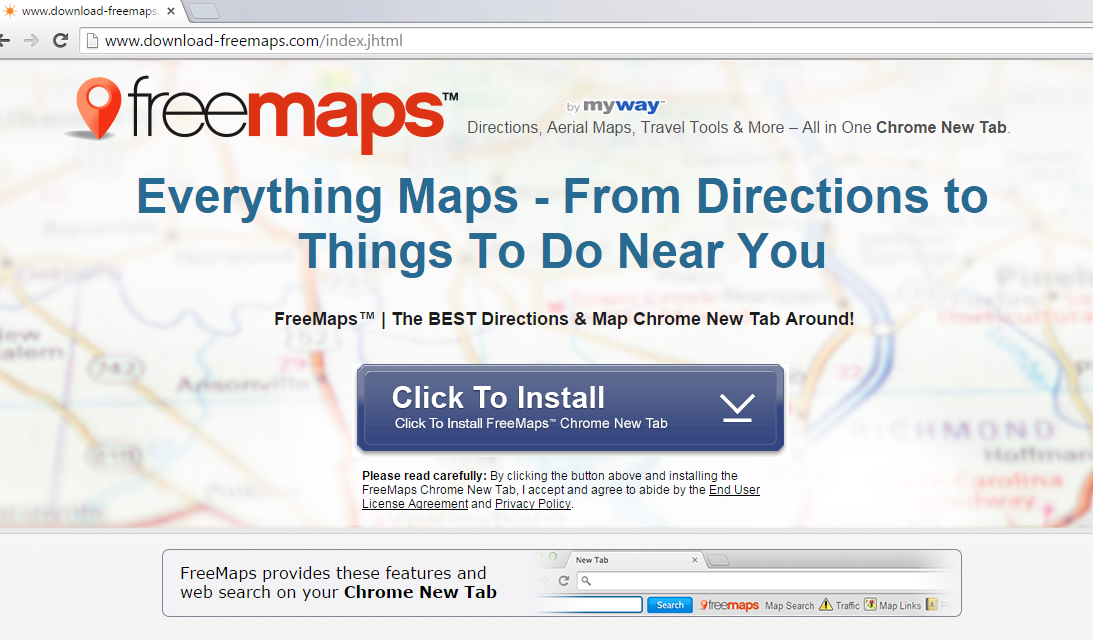
¿Por qué puede ser peligroso FreeMaps Toolbar?
La barra de herramientas es capaz de usurpar todos los principales navegadores: Mozilla Firefox, Internet Explorer y Google Chrome. Lo más molesto que lo que hace es cambiar su proveedor predeterminado de la Página principal y búsqueda en ask.com. ¿No lo pides, no? Lo que es más, FreeMaps puede ser llamado un tipo de adware porque, una vez instalado en su PC, empezará a mostrar anuncios. Puede ser peligrosos por una razón – son apoyados por terceras personas, cuyos objetivos son desconocidos. Algunos sitios web simplemente quieren anunciar que sus productos, otros – te infectan con el virus. Es por ello que los usuarios deben tener cuidadosos y no haga clic en los anuncios. Además, usted puede redirigirse a páginas sospechosas durante su sesión de navegación normal. Finalmente, sus datos recogidos y utilizados para la generación de más anuncios relacionados con sus consultas de búsqueda. Por suerte, la información de seguimiento es no personal, pero varios hackers son capaces de excavar varias contraseñas de esta forma. Estas son las razones para quitar FreeMaps Toolbar y cuanto antes, mejor.
¿Cómo ha sido conseguir infectado con FreeMaps Toolbar?
FreeMaps tiene su propia página web, desde donde puede descargar la barra de herramientas voluntariamente. Por otro lado, la barra de herramientas también es conocido por paquete con freeware y shareware. Otros sitios de P2P y torrents son la forma más común de infectar tu ordenador con malware. El principal problema es que muchos usuarios no prestan realmente atención durante el proceso de instalación. Si estás atento, notará que algunas aplicaciones están listos para ser instalados en su PC. Simplemente eliminar programas no deseados de la lista. Como por ahora, desinstalar FreeMaps Toolbar para disfrutar de tu ordenador libre de barra de herramientas.
¿Cómo quitar FreeMaps Toolbar de mi PC?
retiro de FreeMaps Toolbar puede ser un proceso aunque si no estás muy familiarizado con las computadoras. Hay muchos pasos que deben tomarse, es decir por qué nuestros expertos de seguridad recomiendan usar una herramienta de eliminación de spyware legítimo. Le ayudará con su seguridad, ahora y en futuro.
Offers
Descarga desinstaladorto scan for FreeMaps ToolbarUse our recommended removal tool to scan for FreeMaps Toolbar. Trial version of provides detection of computer threats like FreeMaps Toolbar and assists in its removal for FREE. You can delete detected registry entries, files and processes yourself or purchase a full version.
More information about SpyWarrior and Uninstall Instructions. Please review SpyWarrior EULA and Privacy Policy. SpyWarrior scanner is free. If it detects a malware, purchase its full version to remove it.

Detalles de revisión de WiperSoft WiperSoft es una herramienta de seguridad que proporciona seguridad en tiempo real contra amenazas potenciales. Hoy en día, muchos usuarios tienden a software libr ...
Descargar|más


¿Es MacKeeper un virus?MacKeeper no es un virus, ni es una estafa. Si bien hay diversas opiniones sobre el programa en Internet, mucha de la gente que odio tan notorio el programa nunca lo han utiliz ...
Descargar|más


Mientras que los creadores de MalwareBytes anti-malware no han estado en este negocio durante mucho tiempo, compensa con su enfoque entusiasta. Estadística de dichos sitios web como CNET indica que e ...
Descargar|más
Quick Menu
paso 1. Desinstalar FreeMaps Toolbar y programas relacionados.
Eliminar FreeMaps Toolbar de Windows 8
Haga clic con el botón derecho al fondo del menú de Metro UI y seleccione Todas las aplicaciones. En el menú de aplicaciones, haga clic en el Panel de Control y luego diríjase a Desinstalar un programa. Navegue hacia el programa que desea eliminar y haga clic con el botón derecho sobre el programa y seleccione Desinstalar.


FreeMaps Toolbar de desinstalación de Windows 7
Haga clic en Start → Control Panel → Programs and Features → Uninstall a program.


Eliminación FreeMaps Toolbar de Windows XP
Haga clic en Start → Settings → Control Panel. Busque y haga clic en → Add or Remove Programs.


Eliminar FreeMaps Toolbar de Mac OS X
Haz clic en el botón ir en la parte superior izquierda de la pantalla y seleccionados aplicaciones. Seleccione la carpeta de aplicaciones y buscar FreeMaps Toolbar o cualquier otro software sospechoso. Ahora haga clic derecho sobre cada una de esas entradas y seleccionar mover a la papelera, luego derecho Haz clic en el icono de la papelera y seleccione Vaciar papelera.


paso 2. Eliminar FreeMaps Toolbar de los navegadores
Terminar las extensiones no deseadas de Internet Explorer
- Abra IE, de manera simultánea presione Alt+T y seleccione Administrar Complementos.


- Seleccione Barras de Herramientas y Extensiones (los encuentra en el menú de su lado izquierdo).


- Desactive la extensión no deseada y luego, seleccione los proveedores de búsqueda. Agregue un proveedor de búsqueda nuevo y Elimine el no deseado. Haga clic en Cerrar. Presione Alt + T nuevamente y seleccione Opciones de Internet. Haga clic en la pestaña General, modifique/elimine la página de inicio URL y haga clic en OK
Cambiar página de inicio de Internet Explorer si fue cambiado por el virus:
- Presione Alt + T nuevamente y seleccione Opciones de Internet.


- Haga clic en la pestaña General, modifique/elimine la página de inicio URL y haga clic en OK.


Reiniciar su navegador
- Pulsa Alt+X. Selecciona Opciones de Internet.


- Abre la pestaña de Opciones avanzadas. Pulsa Restablecer.


- Marca la casilla.


- Pulsa Restablecer y haz clic en Cerrar.


- Si no pudo reiniciar su navegador, emplear una buena reputación anti-malware y escanear su computadora entera con él.
FreeMaps Toolbar borrado de Google Chrome
- Abra Chrome, presione simultáneamente Alt+F y seleccione en Configuraciones.


- Clic en Extensiones.


- Navegue hacia el complemento no deseado, haga clic en papelera de reciclaje y seleccione Eliminar.


- Si no está seguro qué extensiones para quitar, puede deshabilitarlas temporalmente.


Reiniciar el buscador Google Chrome página web y por defecto si fuera secuestrador por virus
- Abra Chrome, presione simultáneamente Alt+F y seleccione en Configuraciones.


- En Inicio, marque Abrir una página específica o conjunto de páginas y haga clic en Configurar páginas.


- Encuentre las URL de la herramienta de búsqueda no deseada, modifíquela/elimínela y haga clic en OK.


- Bajo Búsqueda, haga clic en el botón Administrar motores de búsqueda. Seleccione (o agregue y seleccione) un proveedor de búsqueda predeterminado nuevo y haga clic en Establecer como Predeterminado. Encuentre la URL de la herramienta de búsqueda que desea eliminar y haga clic en X. Haga clic en Listo.




Reiniciar su navegador
- Si el navegador todavía no funciona la forma que prefiera, puede restablecer su configuración.
- Pulsa Alt+F. Selecciona Configuración.


- Pulse el botón Reset en el final de la página.


- Pulse el botón Reset una vez más en el cuadro de confirmación.


- Si no puede restablecer la configuración, compra una legítima anti-malware y analiza tu PC.
Eliminar FreeMaps Toolbar de Mozilla Firefox
- Presione simultáneamente Ctrl+Shift+A para abrir el Administrador de complementos en una pestaña nueva.


- Haga clic en Extensiones, localice el complemento no deseado y haga clic en Eliminar o Desactivar.


Puntee en menu (esquina superior derecha), elija opciones.
- Abra Firefox, presione simultáneamente las teclas Alt+T y seleccione Opciones.


- Haga clic en la pestaña General, modifique/elimine la página de inicio URL y haga clic en OK. Ahora trasládese al casillero de búsqueda de Firefox en la parte derecha superior de la página. Haga clic en el ícono de proveedor de búsqueda y seleccione Administrar Motores de Búsqueda. Elimine el proveedor de búsqueda no deseado y seleccione/agregue uno nuevo.


- Pulse OK para guardar estos cambios.
Reiniciar su navegador
- Pulsa Alt+U.


- Haz clic en Información para solucionar problemas.


- ulsa Restablecer Firefox.


- Restablecer Firefox. Pincha en Finalizar.


- Si no puede reiniciar Mozilla Firefox, escanee su computadora entera con una confianza anti-malware.
Desinstalar el FreeMaps Toolbar de Safari (Mac OS X)
- Acceder al menú.
- Selecciona preferencias.


- Ir a la pestaña de extensiones.


- Toque el botón Desinstalar el FreeMaps Toolbar indeseables y deshacerse de todas las otras desconocidas entradas así. Si no está seguro si la extensión es confiable o no, simplemente desmarque la casilla Activar para deshabilitarlo temporalmente.
- Reiniciar Safari.
Reiniciar su navegador
- Toque el icono menú y seleccione Reiniciar Safari.


- Elija las opciones que desee y pulse Reset reset (a menudo todos ellos son pre-seleccion).


- Si no puede reiniciar el navegador, analiza tu PC entera con un software de eliminación de malware auténtico.
Site Disclaimer
2-remove-virus.com is not sponsored, owned, affiliated, or linked to malware developers or distributors that are referenced in this article. The article does not promote or endorse any type of malware. We aim at providing useful information that will help computer users to detect and eliminate the unwanted malicious programs from their computers. This can be done manually by following the instructions presented in the article or automatically by implementing the suggested anti-malware tools.
The article is only meant to be used for educational purposes. If you follow the instructions given in the article, you agree to be contracted by the disclaimer. We do not guarantee that the artcile will present you with a solution that removes the malign threats completely. Malware changes constantly, which is why, in some cases, it may be difficult to clean the computer fully by using only the manual removal instructions.
